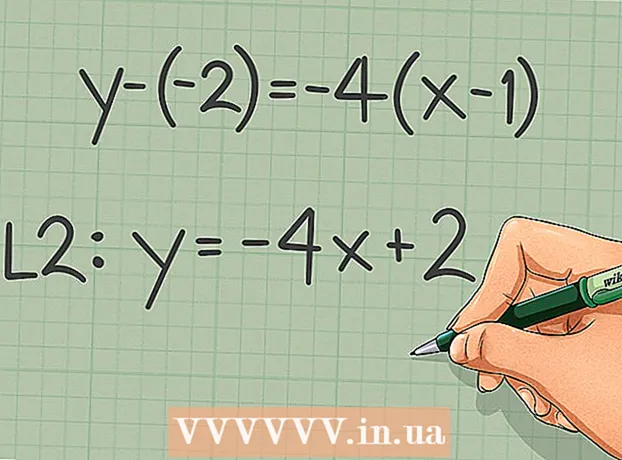Autor:
Eugene Taylor
Datum Stvaranja:
10 Kolovoz 2021
Datum Ažuriranja:
1 Srpanj 2024

Sadržaj
- Kročiti
- Metoda 1 od 2: Odabir instaliranog preglednika
- Metoda 2 od 2: Trenutni preglednik postavite kao zadani preglednik
- Savjeti
Želite li da vaši programi otvore drugi preglednik kada kliknete na vezu? Sve dok imate instaliran drugi preglednik, možete ga postaviti kao zadani preglednik za sve OS X aplikacije. U tome će vam pomoći ovaj članak.
Kročiti
Metoda 1 od 2: Odabir instaliranog preglednika
 Otvorite Safari. Bilo koji instalirani možete postaviti kao zadani preglednik putem postavki Safarija. Safari se može naći na vašoj Dock ili u mapi Applications.
Otvorite Safari. Bilo koji instalirani možete postaviti kao zadani preglednik putem postavki Safarija. Safari se može naći na vašoj Dock ili u mapi Applications.  Kliknite izbornik Safari. To se može naći u gornjem lijevom kutu zaslona, nakon što se otvori Safari. Odaberite Preferences na izborniku Safari.
Kliknite izbornik Safari. To se može naći u gornjem lijevom kutu zaslona, nakon što se otvori Safari. Odaberite Preferences na izborniku Safari.  Odaberite karticu Općenito. Kliknite izbornik "Postavi zadani preglednik". Otvorit će se popis ostalih preglednika koje ste instalirali. Ako nije instaliran nijedan drugi preglednik, morat ćete ga instalirati da biste promijenili zadani preglednik. Popularni preglednici za OS X uključuju:
Odaberite karticu Općenito. Kliknite izbornik "Postavi zadani preglednik". Otvorit će se popis ostalih preglednika koje ste instalirali. Ako nije instaliran nijedan drugi preglednik, morat ćete ga instalirati da biste promijenili zadani preglednik. Popularni preglednici za OS X uključuju: - Mozilla Firefox
- Google Chrome
- Opera
 Kliknite Izlaz. Nakon što odaberete novi zadani preglednik, kliknite gumb Izlaz. Sve veze u drugim programima i aplikacijama automatski će se otvoriti u pregledniku koji ste odabrali.
Kliknite Izlaz. Nakon što odaberete novi zadani preglednik, kliknite gumb Izlaz. Sve veze u drugim programima i aplikacijama automatski će se otvoriti u pregledniku koji ste odabrali.
Metoda 2 od 2: Trenutni preglednik postavite kao zadani preglednik
 Otvorite preglednik. Firefox i Chrome mogu se postaviti kao zadani preglednik pomoću izbornika Postavke ili Postavke. To može biti korisno ako je preglednik već otvoren i ako ne želite otvoriti Safari.
Otvorite preglednik. Firefox i Chrome mogu se postaviti kao zadani preglednik pomoću izbornika Postavke ili Postavke. To može biti korisno ako je preglednik već otvoren i ako ne želite otvoriti Safari.  Postavite preglednik kao zadani. Postupak će se razlikovati ovisno o pregledniku:
Postavite preglednik kao zadani. Postupak će se razlikovati ovisno o pregledniku: - Chrome: Kliknite gumb izbornika Chrome (☰) i odaberite Postavke. Pomaknite se prema dolje na dnu stranice Postavke i kliknite gumb "Postavi Google Chrome kao moj zadani preglednik".
- Firefox: kliknite gumb Firefox i odaberite Options. Kliknite karticu Općenito, a zatim "Postavi zadanim".
Savjeti
- Većina web preglednika prilikom pokretanja provjerava jesu li zadani preglednici. Preglednik će vam po želji dati opciju da ga postavite kao zadani preglednik.